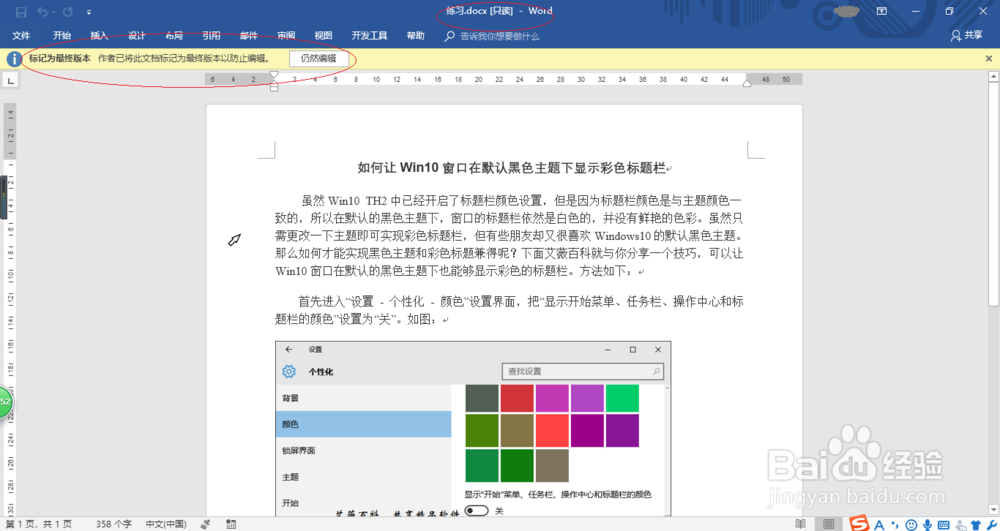1、启动Word 2016文字处理应用软件,如图所示点击屏幕右侧新建空白文档。
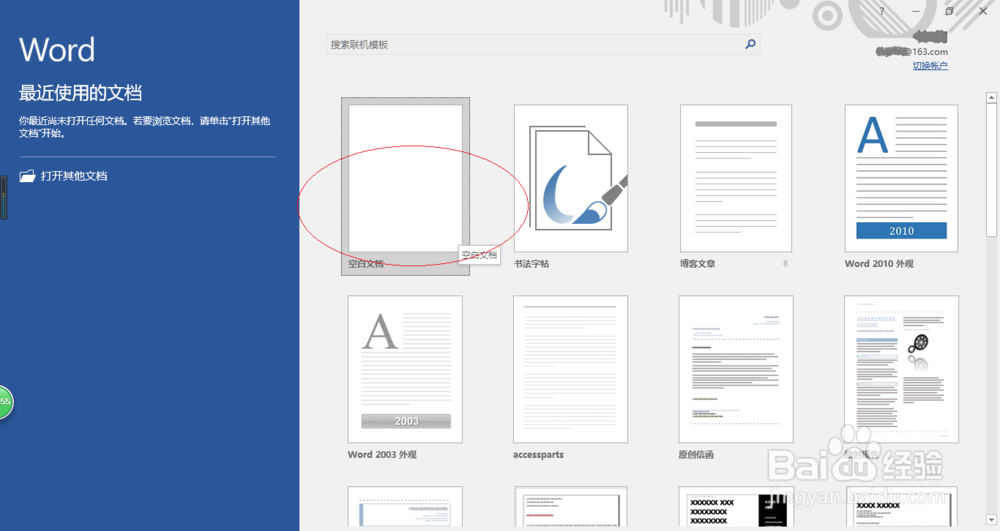
2、根据课程实验创建文本文档,如图所示。本例要求设置文档为只读文档,处于"只读"状态的文档无法被修改。

3、如图所示,选择功能区"文件"标签。弹出"文件"菜单选项界面,点击"另存为"项。
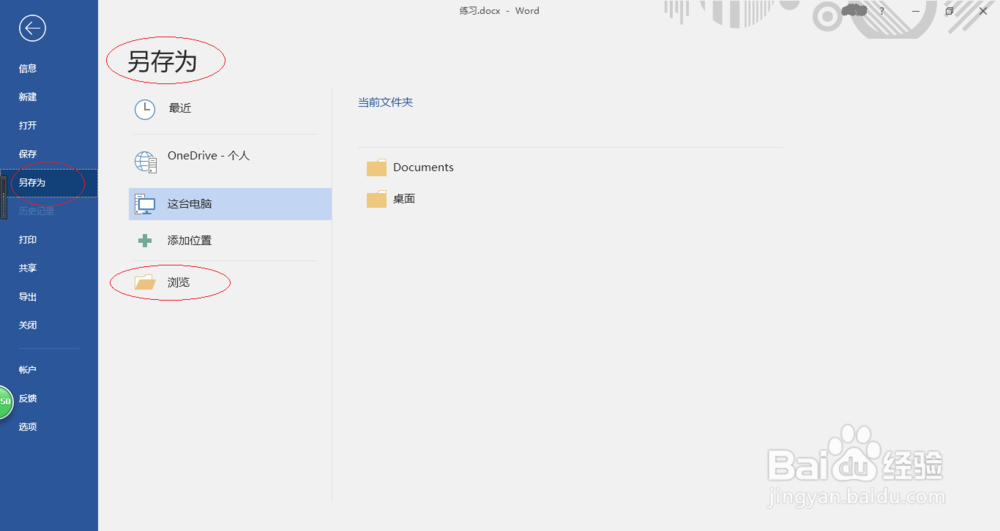
4、弹出"另存为"对话框,如图所示。点击"工具"右侧向下箭头,弹出下拉列表选择"常规选项..."项。
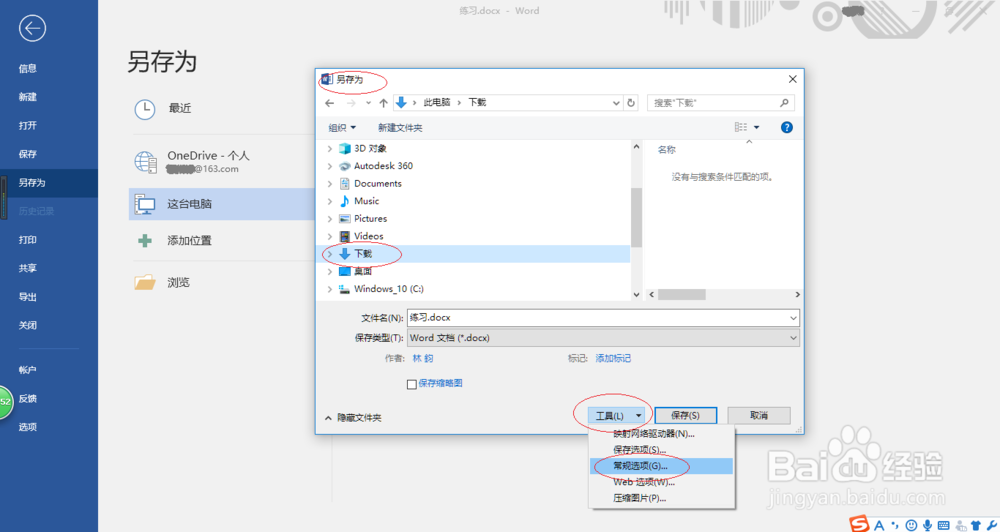
5、如图所示,弹出"常规选项"对话框。勾选"建议以只读方式打开文档"复选框,设置完成点击"确定"按钮。
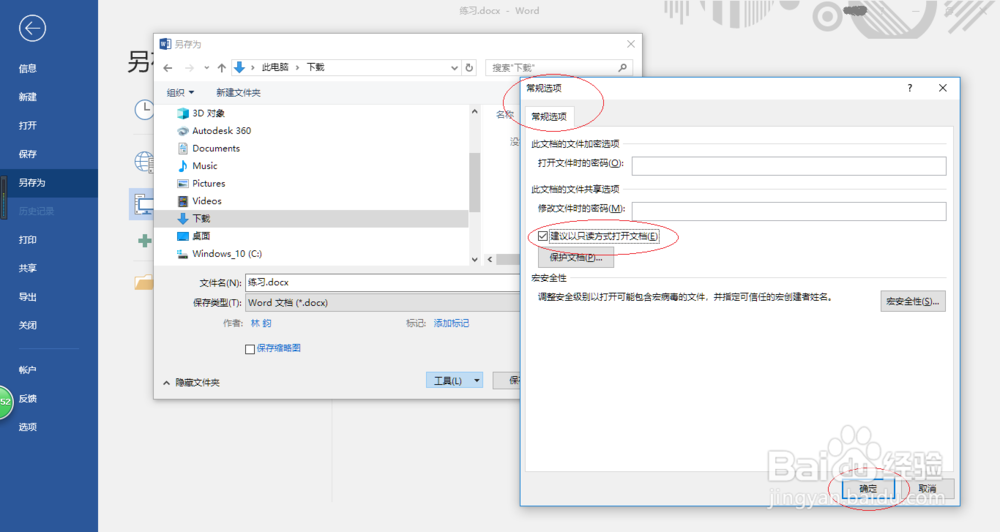
6、完成设置文档为只读文档的操作,如图所示。本例到此结束,希望对大家能有所帮助。